Windows 10电脑安装 火狐浏览器 Firefox后,每鸱远忡绑次开机使用,都会出现讨厌的提示: 将Firefox 设为我的默鹚剖蛲蛋认浏览器 暂时不要 怎么消灭这个捣蛋鬼,让我快速使用浏览器,不再受折磨? 新装 Firefox浏览器后,该怎么快速设置?

工具/原料
电脑:window 10专业版
浏览器:Firefox 86.0(32位)
一、火狐浏览器 Firefox 安装后,快速设置
1、安装好后,出现下列界面,可以 点击 开始设置。我没有点击。

2、可以点击 开始导入。我没有要导入的数据,点击 暂时不要
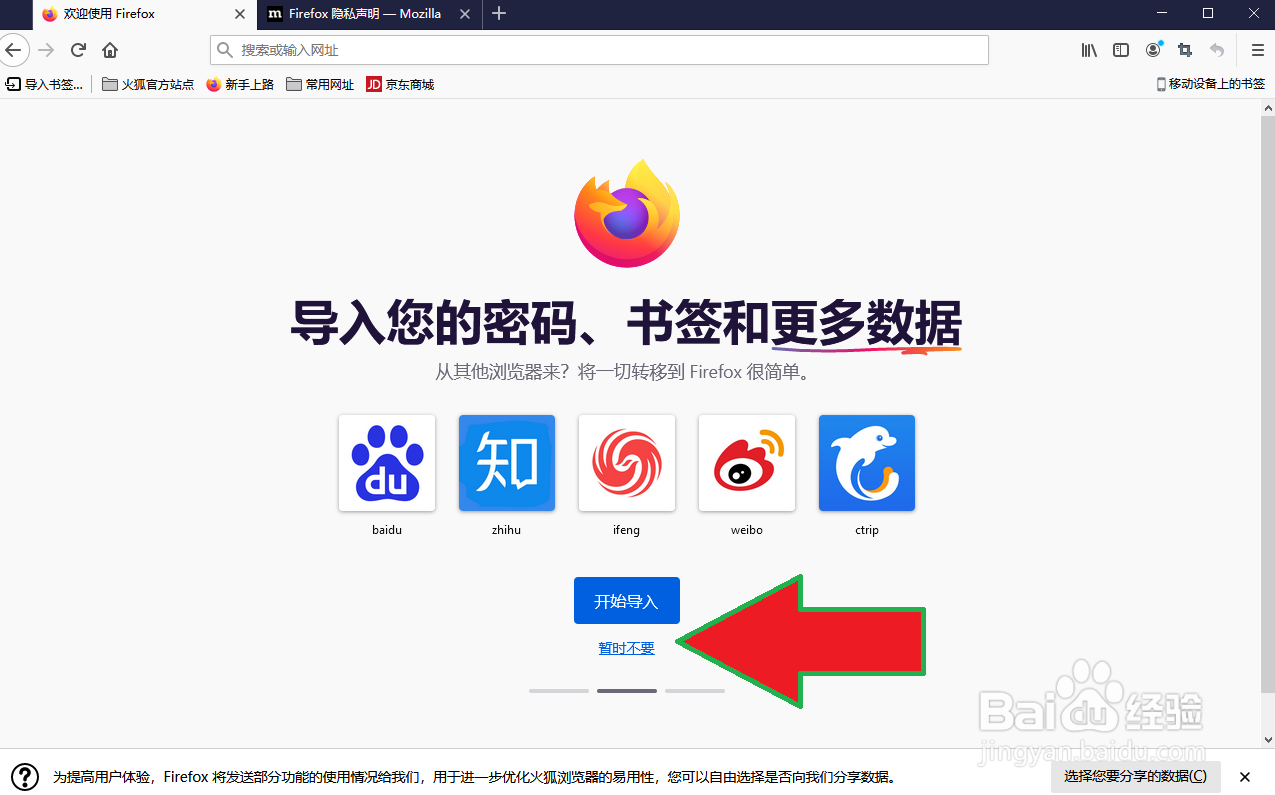
3、默认的主题应该是最好的,点击 保存主题
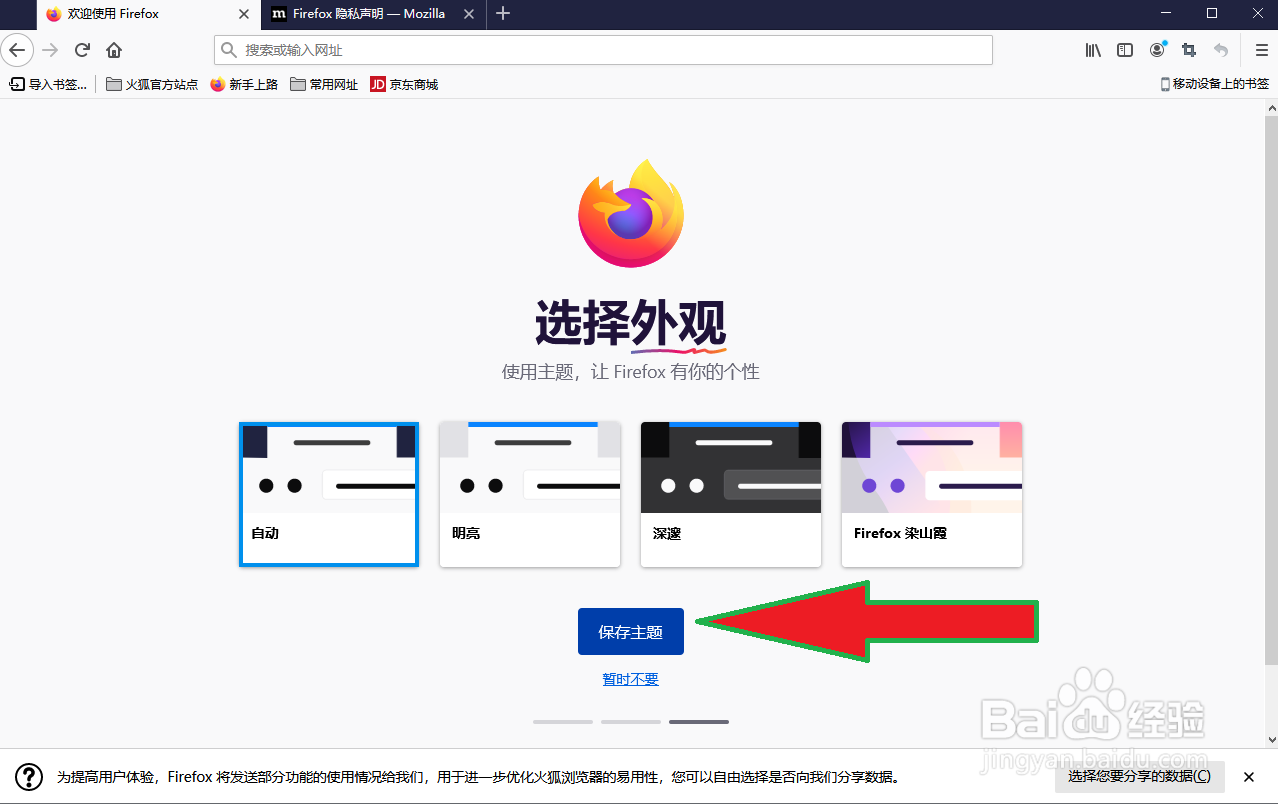
二、快速去掉提醒:设为我的默认浏览器 暂时不要
1、打开浏览器,会出现下列界面,明为关心,实为广告:
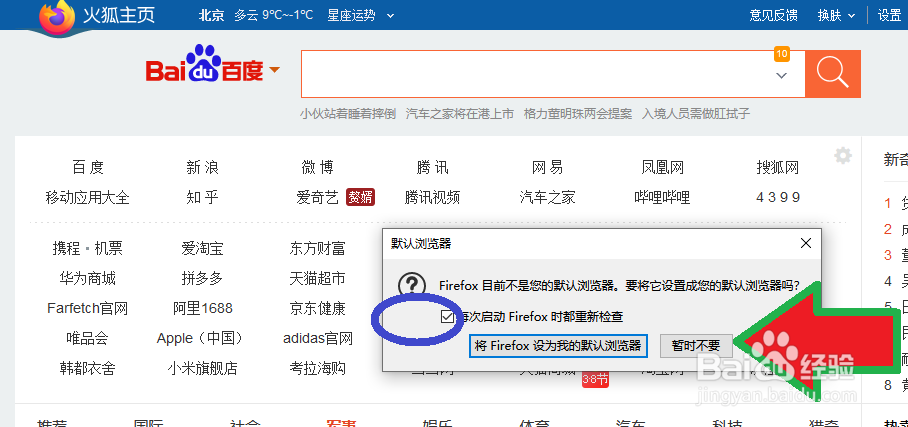
2、【解决】每次启动Firefox时都重新检查 前的√单击,去掉,这个捣蛋鬼就不见了。
三、设置中去掉提醒:设为我的默认浏览器 暂时不要
1、点击浏览器右上角三(设置按钮)

2、点击 选项

3、总是检查Firefox是否是您的默认浏览器 前的√去掉,不启用,如下图这样:

